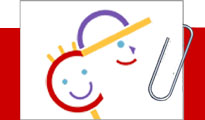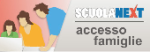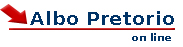Tel. 035 43 80 362 - Fax 035 43 80 379
E-mail bgic83600g@istruzione.it - PEC bgic83600g@pec.istruzione.it
Registro elettronico I.C.Carvico - Genitori

Raccomandazioni per la corretta visualizzazione del registro elettronico
La piattaforma per utilizzare il registro elettronico è fruibile solo attraverso internet utilizzando un navigatore (si ricorda che il navigatore è il programma con cui si accede ai siti internet) come Explorer, Firefox, Chrome, Opera ecc.
** L'Azienda Argo, che fornisce il servizio del registro elettronico, raccomanda l'utilizzo del browser internet Mozilla Firefox che garantisce la massima compatibilità con il registro elettronico. Dalla versione 2.8 è possibile anche utilizzare il navigatore Chrome. Si raccomanda pertanto l'installazione o l'aggiornamento dei navigatori suddetti alle ultime versioni disponibili per assicurare la maggiore compatibilità nella visualizzazione del registro elettronico.
Per l'installazione e configurazione del navigatore Firefox fare riferimento alla guida allegata in fondo alla pagina.
Per il download di Chrome clicca qui.
** Il registro elettronico realizzato dall'Azienda Argo utilizza per funzionare un linguaggio di programmazione chiamato Java che si avvia tramite il navigatore internet. Per la visualizzazione del registro elettronico Java deve essere installato nel proprio computer, altrimenti non sarà possibile avviare l'applicazione che visualizza il registro elettronico. Anche nel caso fosse già installato nel computer potrebbe trattarsi di una vecchia versione che crea errori o impedisce completamente il funzionamento. Per sapere quale versione di Java è installata nel tuo computer segui le indicazioni fornite in questa pagina. Nei computer con sistemi operativi non più recenti come Windows Vista e Windows XP potrebbe essere necessario installare l'ultima versione di Java (attualmente la 8).
Clicca qui per visualizzare la pagina di download di Java.
Dopo il download avvia l'installazione che aggiornerà Java nel tuo computer alla versione più recente o lo installarà per la prima volta nel caso non sia presente.
Problematiche per computer Apple con sistema operativo iOS
Nei computer con sistema operativo iOS potrebberero verificarsi dei problemi di visualizzazione delle pagine. Leggi la guida allegata in fondo alla pagina per risolvere eventuali malfunzionamenti.
Come accedere al registro elettronico on-line
Dopo aver ricevuto il foglio con le credenziali di accesso contenenti user name e password personali per il registro elettronico accedi tramite il navigatore alla pagina base di Argo Web cliccando sopra la scritta "accesso genitori" o sopra il banner del menù registro elettronico nella prima pagina del sito web dell' I.C.Carvico:
oppure clicca qui sopra.
Nella schermata di accesso al registro metti user name e password personali. Se accedi per la prima volta con user name e password forniti dalla Scuola il registro ti chiederà di cambiare la password di accesso. Tutta la provedura è illustrata nel video "Accesso genitori" sottostante.
Nel registro sono riportate votazioni giornaliere, assenze ed eventuali annotazioni. Per il presente A.S. è garantita ai genitori solo la consultazione della pagella in formato elettronico a fine quadrimestre. Progressivamente verranno garantiti tutti i servizi utilizzabili; le tappe e i tempi sono descritti nell'allegato "Road map registro elettronico" .
Come utilizzare il registro elettronico
Video Tutorial
Di seguito è possibile consultare dei video tutorial che illustrano le funzioni principali del registro elettronico.
Per una migliore visione del video si consiglia l'abilitazione della modalità "schermo intero" cliccando l'icona in basso a destra mentre il video è in esecuzione.
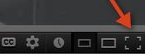
Per tornare alla pagina web dalla modalità "schermo intero" basta premere il pulsante "esc" sulla tastiera del computer o fare clic nuovamente sul pulsante della modalità a schermo intero (che presenta un'icona differente).
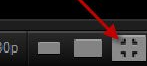
Funzioni base
Tutorial ARGO
Domande dei genitori relative a problemi frequenti (FAQ)
Di seguito sono riportate una serie di domande che vengono poste spesso dai genitori per alcuni problemi comuni, con le relative soluzioni.
G. Ho più di un figlio che frequenta l'Istituto Comprensivo ma la segreteria mi ha fornito solo una user-name e password, quindi quando accedo al registro visualizzo solo i dati di un figlio/a.
I.C. La segreteria fornisce una sola user-name e password in quanto i profili si riferiscono ai genitori (ovviamente unici) non ai singoli figli. Pertanto per visualizzare i dati di ciascun figlio/a, una volta effettuato l'accesso, dalla pagina principale clicca sopra l'icona mostrata in figura. Si aprirà un menù a tendina dal quale è possibile selezionare e visualizzare i dati di ogni singolo figlio.
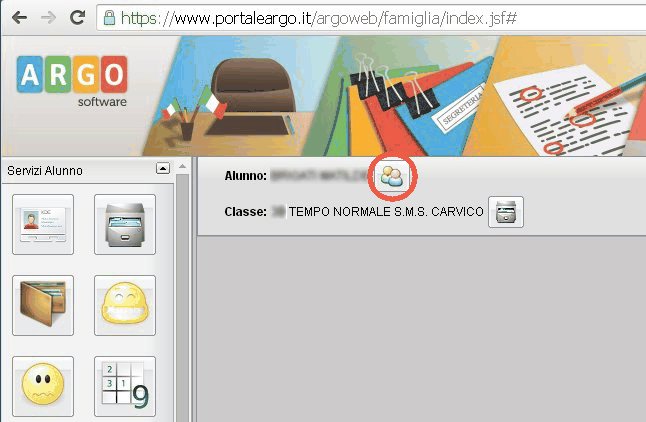
G. Riesco ad accedere al registro elettronico ma non riesco a trovare dove scaricare il pagellino di primo quadrimestre a la pagella finale.
I.C. Sia il pagellino di primo quadrimestre che la pagella finale sono scaricabili cliccando sopra le rispettive icone dopo aver cliccato sopra il menù "Documenti" dalla lista dei menù sulla sinistra.
G. Ho scaricato il pagellino e la pagella finale ma i file terminano per .pdf e il mio computer non riesce a leggerli
I.C. Ricordiamo che i documenti digitali contenenti il pagellino e la pagella finale sono firmati digitalmente dal Dirigente Scolastico ed hanno valore a fini legali. Sono scritti in un particolare formato di testo che si chiama pdf. Per leggerli occorrono programmi specifici come ad esempio Acrobat Reader o Foxit Reader (clicca sopra i rispettivi nomi per andare alla pagina di download dei programmi). Dopo aver scaricato uno dei suddetti programmi occorre installarlo nel proprio computer. Dopo l'installazione i file saranno leggibili senza problemi.
G. Fino ad ora sono riuscito ad accedere al registro senza problemi ma da qualche giorno inserendo user-name e password normali il registro elettronico non li riconosce.
I.C. Purtroppo quasi sempre il problema è nel computer di utilizzo, non nel registro elettronico. Provando accedere da un altro computer con la propria user-name e password l'accesso avviene normalmente. A volte alcuni programmi installati recentemente interferiscono con il Java (a cui si appoggia il registro elettronico) e gli impediscono di funzionare correttamente. Prova a leggere la guida fornita da Argo Software "Risoluzione problemi di accesso" scaricabile in fondo a questa pagina e a seguire tutte le indicazioni riportate nella pagina "Istruzioni e assistenza":
http://www.iccarvico.edu.it/registro-elettronico
Documentazione in formato digitale
Le procedure e le funzioni del registro elettronico sono illustrate in dettaglio nel manuale di utilizzo scaricabile dal link in fondo alla pagina oppure dalla schermata principale dopo l'accesso al registro elettronico cliccando sopra l'icona "i"
![]()
In allegato la guida completa in pdf per l'utilizzo di Argo ScuolaNet Plus e la guida per installare e configurare Firefox.
Richiesta di assistenza e segnalazione di malfunzionamenti
Per tutte le problematiche legate all'utilizzo del registro elettronico e per segnalazioni di malfunzionamenti invia una mail all'indirizzo:
sistemi.informativi@iccarvico.it
specificando nome e cognome, nominativo del figlio/a, scuola di appartenenza del figlio/a e problematica avuta.
Per facilitare la rapida individuazione dei problemi sarebbe utile comunicarci anche il sistema operativo utilizzato ( esempio: Windows XP, Windows Vista, Windows 7, Mac-Os X ecc.) e il navigatore internet utilizzato ( esempio: Internet Explorer, Chrome, Firefox, Camino, Safari, Opera ecc.).
Grazie.
| Allegato | Dimensione |
|---|---|
| 1.31 MB | |
| 859.66 KB | |
| 141.71 KB | |
| 115.1 KB |
Sito realizzato da Nadia Caprotti nell'ambito del progetto "Un CMS per la scuola" di Porte Aperte sul Web, Comunità di pratica per l'accessibilità dei siti scolastici.
Il modello di sito è rilasciato sotto licenza Attribuzione-Non commerciale-Condividi allo stesso modo 3.0 Unported di Creative Commons.